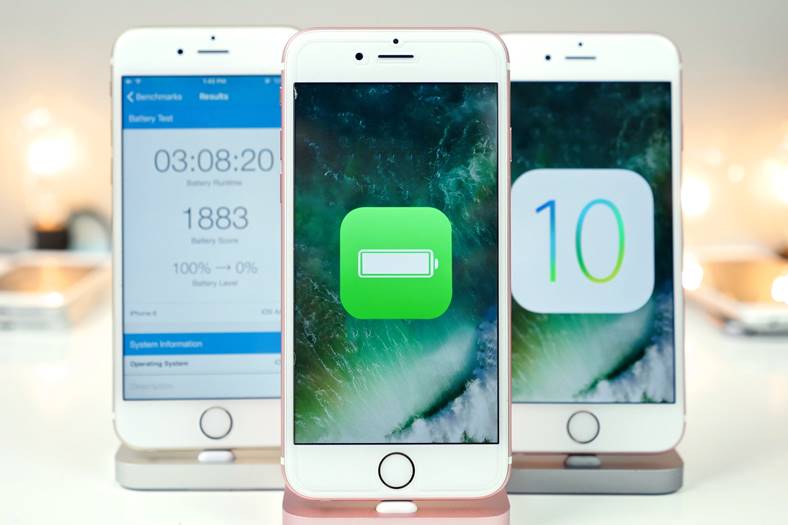De meeste van degenen die hebben geïnstalleerd iOS 10 ze zijn tevreden over de autonomie van de batterij, maar alles kan natuurlijk verbeterd worden, daarom bied ik je in dit artikel 5 trucs aan om meer uit je terminals te halen. Ik gebruik deze trucs ook op mijn eigen iPhone 6S Plus, maar het nut ervan varieert uiteraard afhankelijk van wat je nodig hebt.
Er zijn verschillende trucs om de levensduur van de batterij te verbeteren in iOS 10 of andere versies, en de meeste daarvan omvatten uiteraard het uitschakelen van bepaalde terminalfuncties. Het is anders onmogelijk om een betere autonomie te krijgen, omdat we het hebben over een hoog energieverbruik terwijl u uw apparaten gebruikt, maar ook terwijl u ze niet gebruikt.
Sluit geen achtergrondapplicaties, behalve Facebook, Messenger, Waze of WhatsApp
Ik begin met deze aanbeveling omdat het niet nodig is om applicaties te sluiten die op de achtergrond zijn geopend, in iOS 10 of een andere versie van het besturingssysteem. Deze applicaties worden opgeschort in het RAM-geheugen van de iPhone, iPad of iPod Touch, ze verbruiken geen energie en het opnieuw openen ervan zal minder energie verbruiken dan ze voor de eerste keer openen.
Natuurlijk zijn er enkele uitzonderingen op deze regel, dat wil zeggen toepassingen waarvan ik heb gemerkt dat ze internetverkeer op de achtergrond genereren, ook al mochten ze dat niet. Ik heb het over Facebook, Facebook Messenger, Waze of WhatsApp, deze applicaties verbruiken energie, zelfs als ze zouden moeten worden opgeschort, dus sluit ze volledig af als je ze niet gebruikt.
Schakel achtergrondappvernieuwing uit
Een zeer grote verbruiker van energie is het systeem Achtergrondapp vernieuwen, vernieuwen op de achtergrond, waarvan wordt gedacht dat hij informatie van applicaties op de achtergrond bijwerkt. Dit systeem haalt eens in de paar minuten informatie op in onze applicaties en dit zorgt voor een zeer hoog energieverbruik voor de terminals.
Die van Apple hadden goede bedoelingen met het systeem, maar helaas verbruikt het te veel energie en kun je zonder het systeem veel dagelijkse gebruikstijd opbouwen. U kunt dit systeem voor bepaalde toepassingen geheel of gedeeltelijk uitschakelen Instellingen > Algemeen > App vernieuwen op de achtergrond, Configuraties > Algemeen > Vernieuwen op de achtergrond.
Schakel de GPS-locatie volledig uit, of stel deze zo in dat deze alleen wordt gebruikt bij het openen van applicaties
Als je Find My iPhone niet gebruikt, ook al raad ik je aan dit wel te doen, en je hebt geen constante locatie nodig, dan is het raadzaam om de GPS uit te schakelen, deze verbruikt veel energie. Als u bij dagelijks gebruik nog steeds GPS nodig heeft, verander dan de manier waarop het werkt, zodat het alleen informatie aan applicaties verstrekt wanneer u ze opent.
Ga met dit idee naar binnen Instellingen > Privacy > Locatievoorzieningen, Configuraties > Privacy > Locatievoorzieningen, en daar kun je het systeem volledig uitschakelen. Als je het nodig hebt, bekijk dan de applicaties en zorg ervoor dat de optie is ingeschakeld Tijdens gebruik, Wanneer gebruikt, en zo zorg je ervoor dat ze je niet kunnen vinden, zelfs als ze helemaal niet open zijn.
Schakel Bluetooth/Wi-Fi en meldingen uit
Als je geen gebruik maakt van Bluetooth of Wi-Fi als je niet thuis bent, of zelden gebruikt, dan is het sterk aan te raden om deze uit te schakelen, ze verbruiken veel energie bij het tevergeefs zoeken naar een verbinding. Als je helemaal geen gebruik maakt van Bluetooth is het goed om de dienst volledig uit te schakelen om het energieverbruik flink terug te dringen, hetzelfde geldt voor Wi-Fi wanneer je alleen de mobiele verbinding gebruikt.
Meldingen voor applicaties verbruiken bovendien veel batterijvermogen, dus je kunt ze voor bepaalde applicaties geheel of gedeeltelijk uitschakelen.
Gebruik automatische helderheid en vermijd dynamische achtergronden
Het scherm verbruikt het meeste energie van een smartphone, dus het activeren van de automatische helderheidsfunctie zal dit verbruik aanzienlijk verminderen. Je kunt het vinden in Instellingen > Weergave en helderheid, Configuraties > Weergave en helderheid, onder de naam Automatische helderheid, automatische helderheid, het alternatief voor de activering ervan is om de schermhelderheid handmatig op een lage waarde in te stellen.
Dynamische achtergronden verbruiken ook behoorlijk veel energie als je navigeert tussen de applicaties die in de terminals zijn geïnstalleerd. Om ze weer te geven is constant CPU-gebruik vereist, dus als u ze uitschakelt, wordt het stroomverbruik verminderd.
Als bonus raad ik je aan om te gebruiken Energiezuinige modus, modus voor lager verbruik, maar dit systeem vermindert de prestaties van de iPhone of iPad, omdat het de frequentie beperkt waarmee de processors erin werken.